Midjourney'ın 5.2 sürümünde, görüntü oluşturmanızı önemli ölçüde geliştirecek heyecan verici yeni özellikler tanıtıldı. Yakınlaştırmadan yeni stil parametrelerine kadar birçok yeni araç var. Yeni özelliklerden en iyi şekilde yararlanmak için bu kılavuzda adım adım nasıl kullanabileceğinizi göstereceğim.
En Önemli Bulgular
- Genişletilmiş Görüntü Bilgileri için yeni Yakınlaştırma işlevini kullanma.
- 5.2 sürümü ile Görüntü Kalitesinin iyileştirilmesi.
- Fotorealistik sonuçlar için yeni stil parametrelerinin tanıtılması.
- Komutlardaki gereksiz terimleri azaltma olanağı.
Adım Adım Kılavuz
1. En Son Sürüme Yükseltme
Yeni özelliklerin tadını çıkarabilmek için Midjourney'ın en son sürümünü kullandığından emin olmalısın. Bunu yapmak için Ayarlar'a gidin ve 5.2 sürümünü seçin. "Ayarlar" yazarak ve Enter tuşuna basarak bunu hızlıca yapabilirsin. Yakınlaştırma işlevinin yalnızca bu sürümde bulunduğundan emin olmalısın.
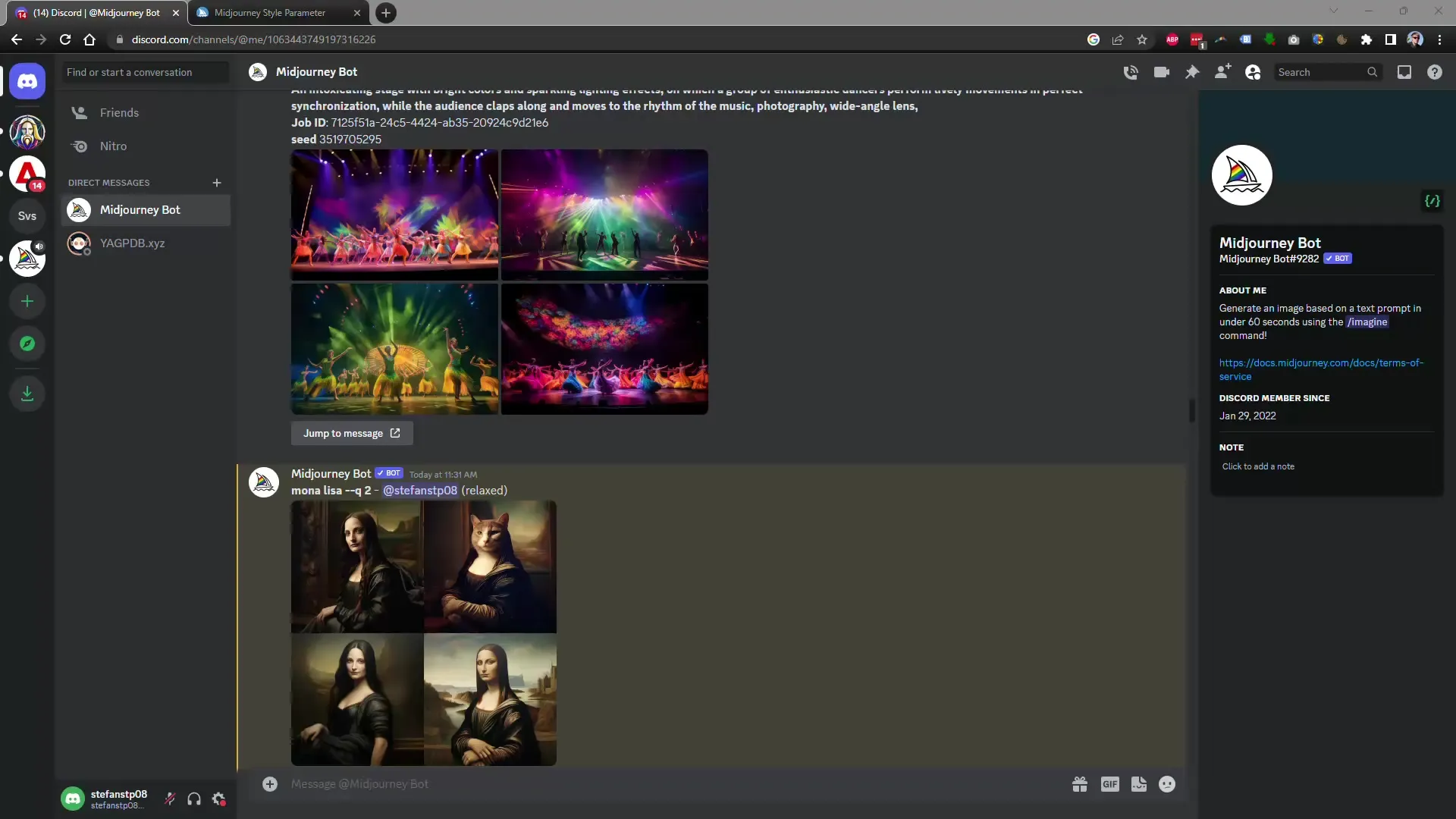
2. Görüntü Oluşturmaya Başlama
Bir görüntü oluşturmak için sadece istediğiniz başlığı yazın. Ben örneğimde "Monalisa" kullanmıştım. Nitelik seviyesini yapılandırmayı unutma. Benim durumumda nitelik seviyesi otomatik olarak belirlenmiş durumda, bu da işleri kolaylaştırır.
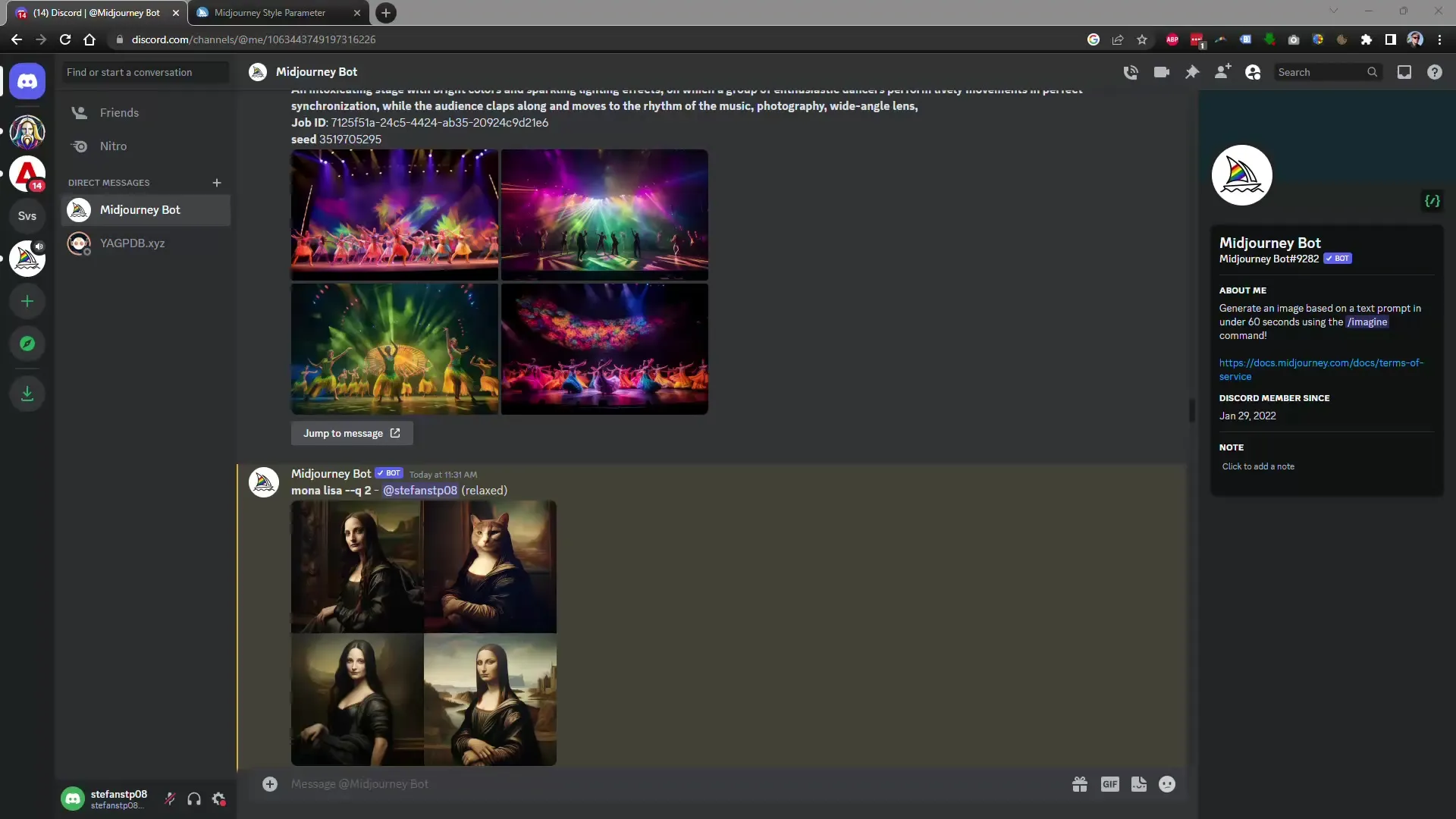
3. Görüntü Çözünürlüğünü Seçme
İlk görüntünüzü oluşturduktan sonra, bir sürümü kaydetme seçeneğiniz olacak. Farklı bakış açıları elde etmek için 1 ila 4 sürüm arasından seçim yapabilirsiniz. Ben 4. sürümü tercih ettim ve görüntü oluşturuldu.
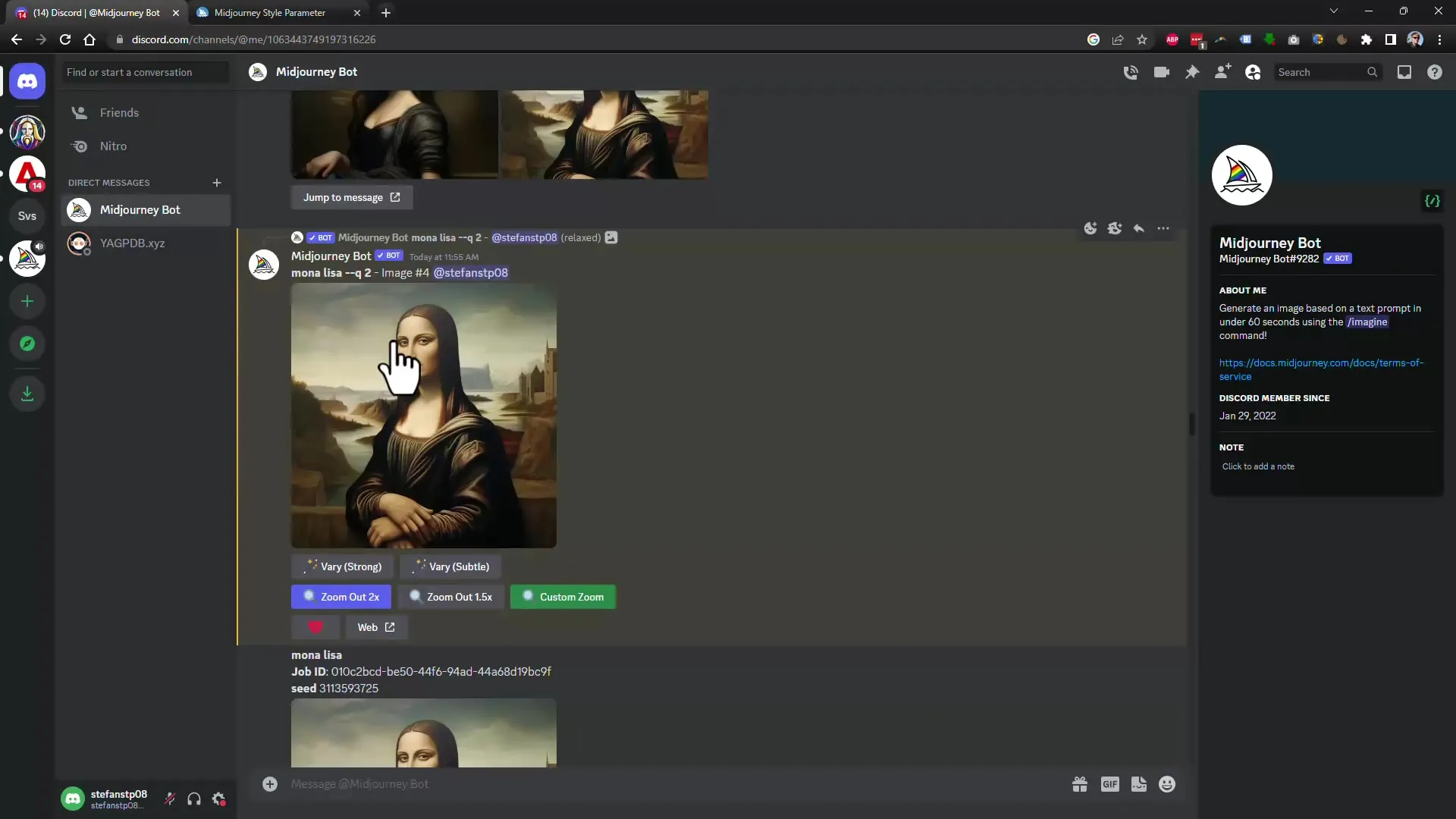
4. Yakınlaştırma Fonksiyonunu Kullanma
Şimdi en heyecan verici kısma geliyoruz: Yakınlaştırma işlevi. Resmi 1.5 katına ya da iki katına kadar yakınlaştırma seçeneğiniz var. Ayrıca özelleştirilmiş yakınlaştırma seçeneği de bulunmaktadır, bu sayede görüntünün en-boy oranını da ayarlayabilirsiniz. Yani 16:9 formatını veya dikey formatı tercih ediyorsanız buradan ayarlayabilirsiniz.
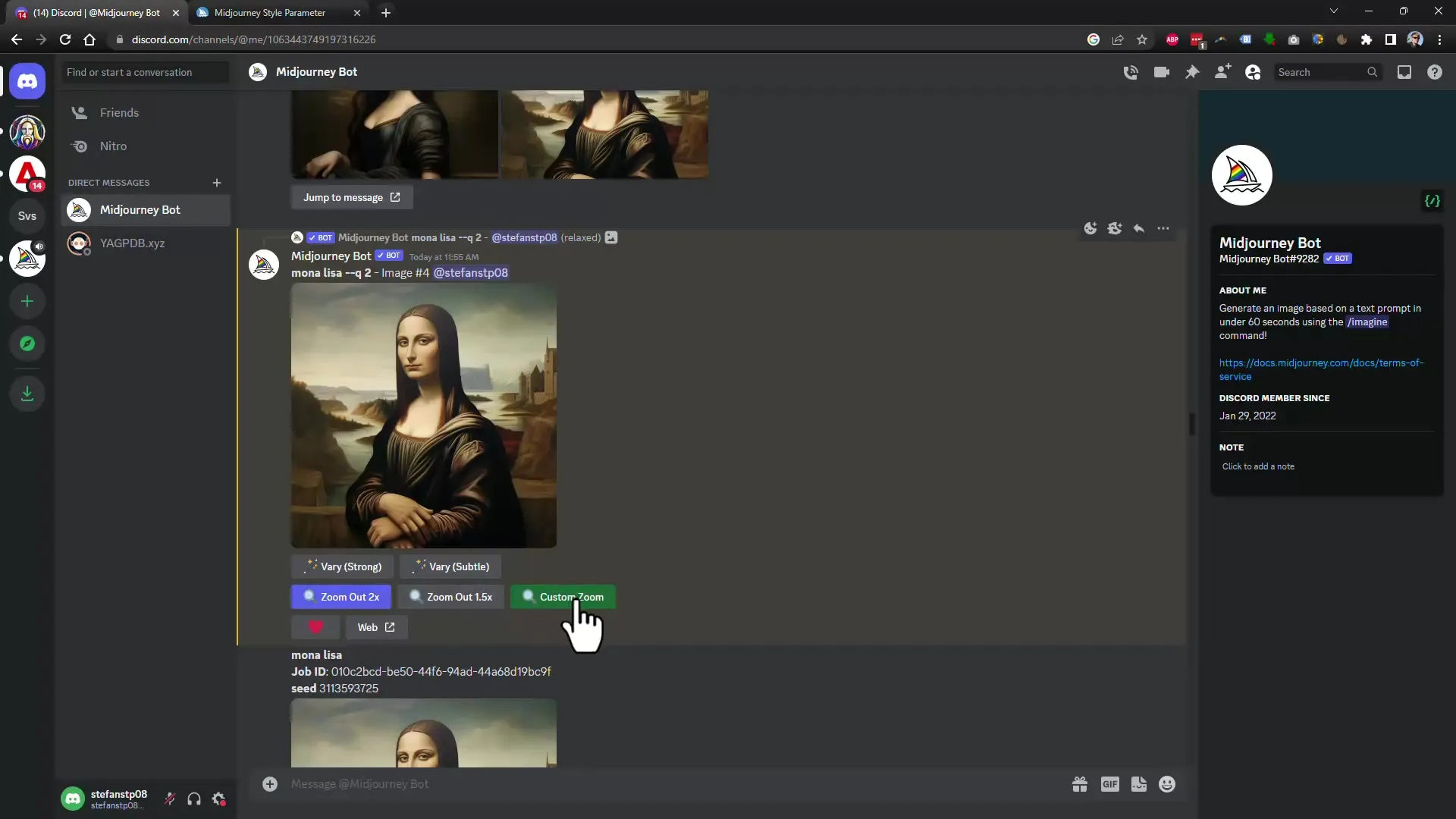
5. Gelişmiş Yakınlaştırma Seçeneklerine Geçme
Resmi daha fazla yakınlaştırmak isterseniz, istediğiniz zaman bunu yapabilirsiniz. Bununla birlikte, piksel sayısı aynı kalır. Bu, motif çevresinde daha fazlasını görebileceğiniz anlamına gelir, ancak resmin kalitesi bundan etkilenebilir. Bir yakınlaştırma seviyesi seçtikten sonra, birkaç yeni görüntü varyasyonu elde ettim.
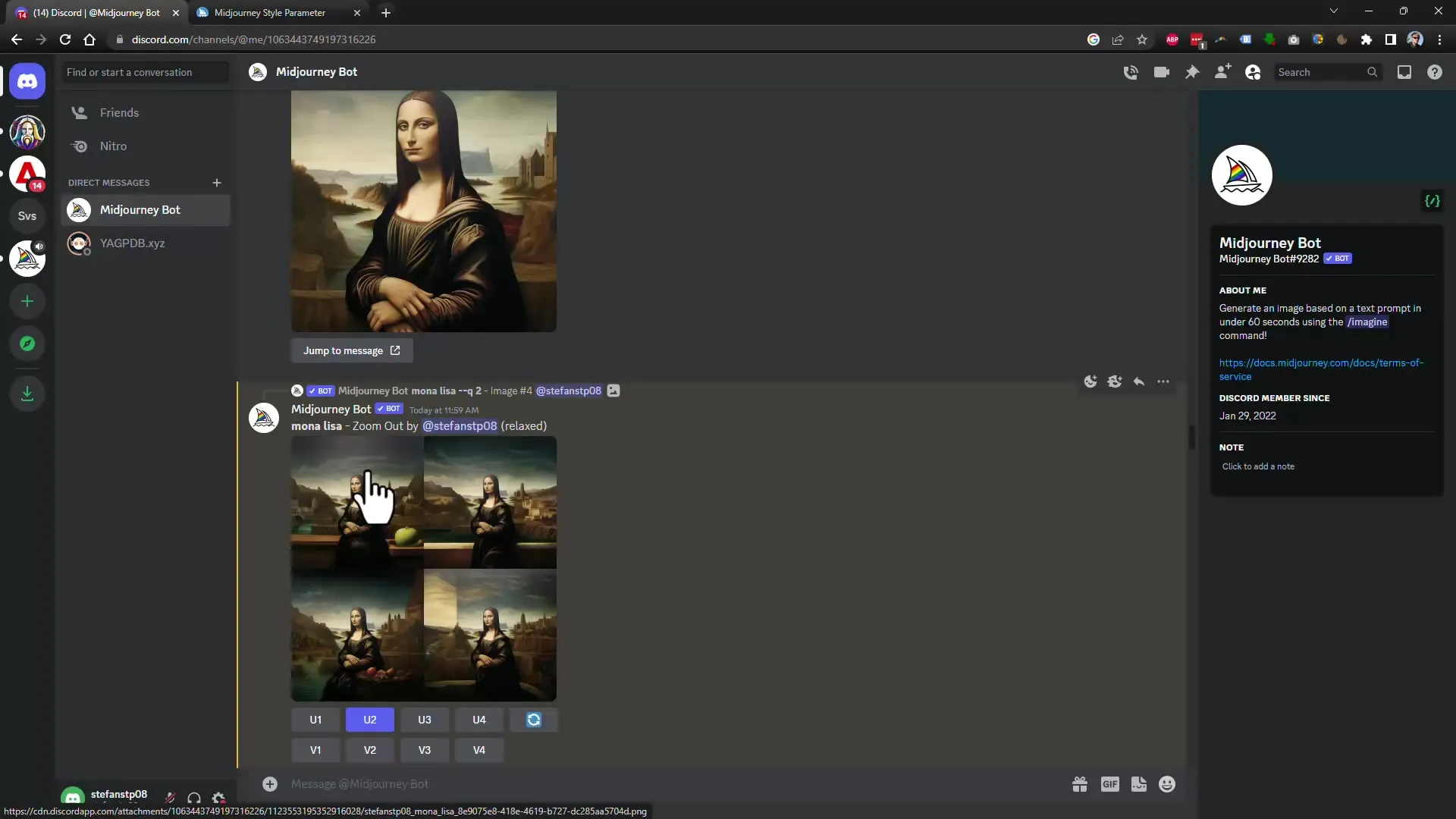
6. Görüntü Kalitesini Geliştirme
Yeni 5.2 sürümü önemli ölçüde geliştirilmiş görüntü kalitesi sunuyor. Görüntüler daha keskin ve detaylı olmalıdır, bu da özellikle profesyonel uygulamalar için idealdir. Ayrıca, görüntüyü daha fotogerçekçi hale getirebilecek yeni stil parametreleri de eklenmiştir. Örneğin "RAW" stili deneyebilirsiniz.
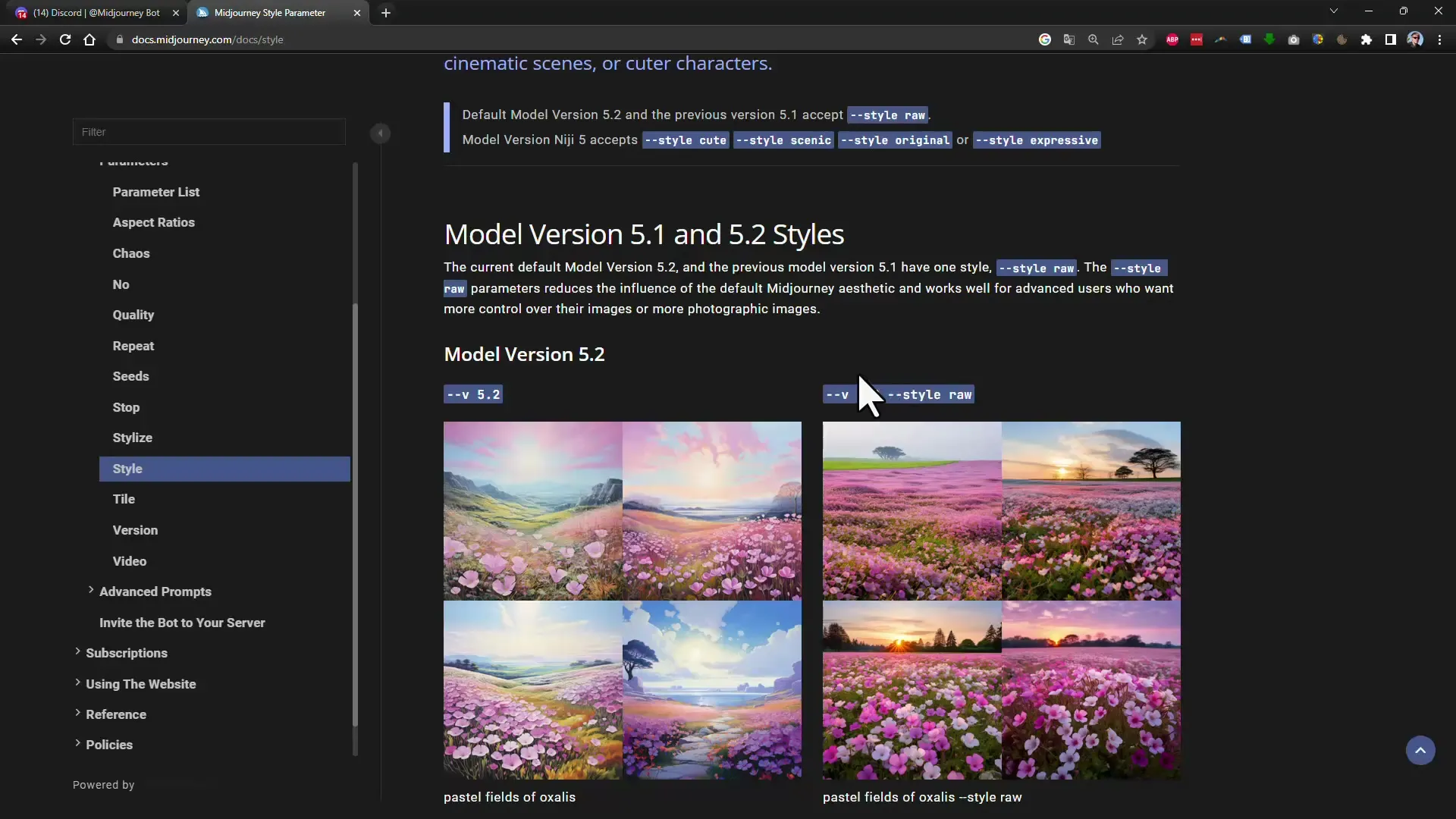
7. Yeni Stil Parametrelerini Deneme
Anime tarzıyla çalışıyorsanız, eserlerinizin daha anlamlı ve ifade dolu olmasını sağlayacak ek parametreler bulunmaktadır. Görüntülerinizi iyileştirmek için bu yeni seçeneklerle denemeler yapın.
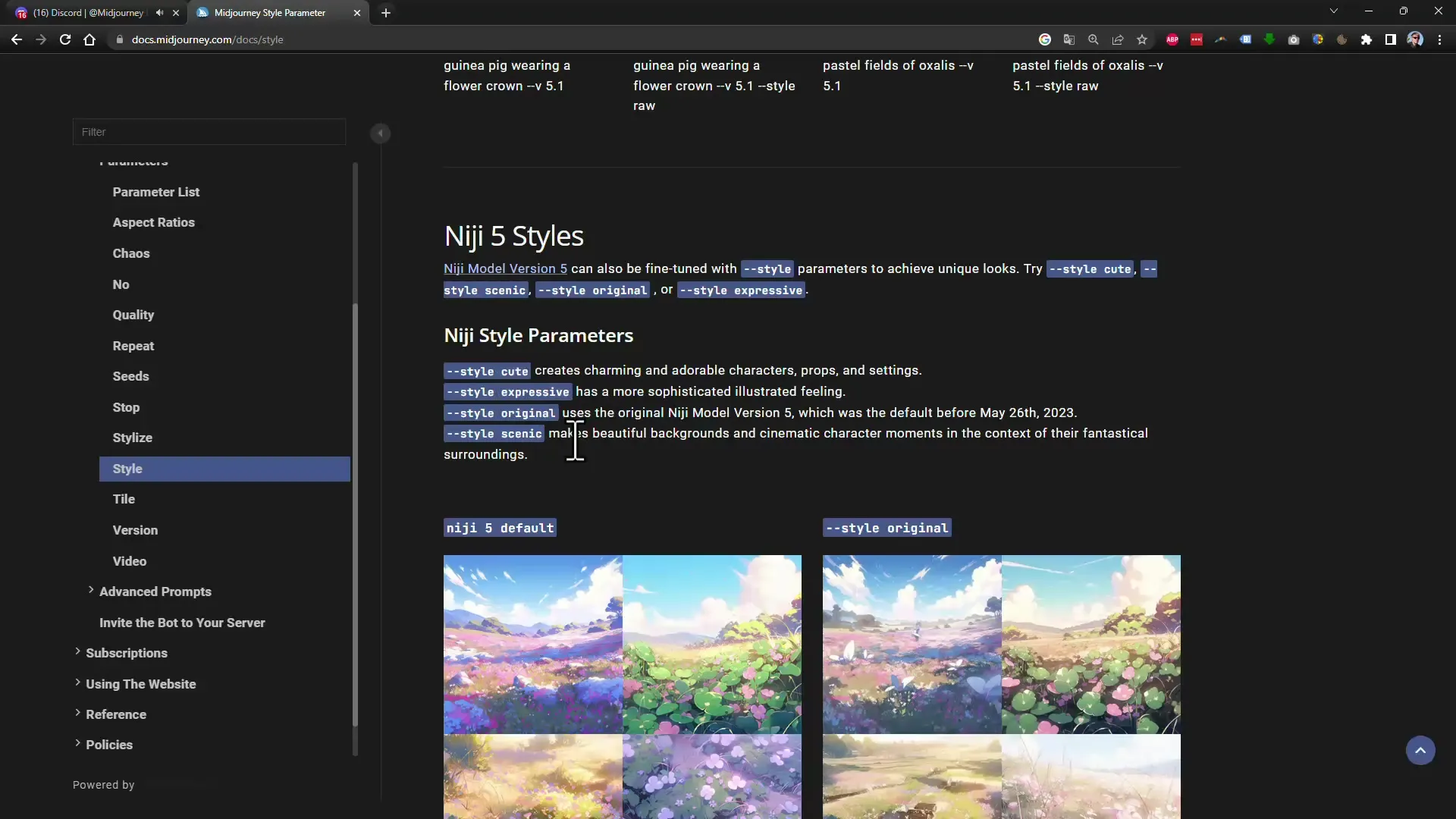
8. Varyasyonlar ve İncelik Ayarlama
Varyasyon çeşitliliğini de ayarlayabilirsiniz. Görüntünüzde çok fazla alternatif mi yoksa daha çok hafif farklar mı olmasını istediğiniz seçebilirsiniz. Bu fonksiyon, yaratıcı süreç üzerinde daha fazla kontrol sağlar.
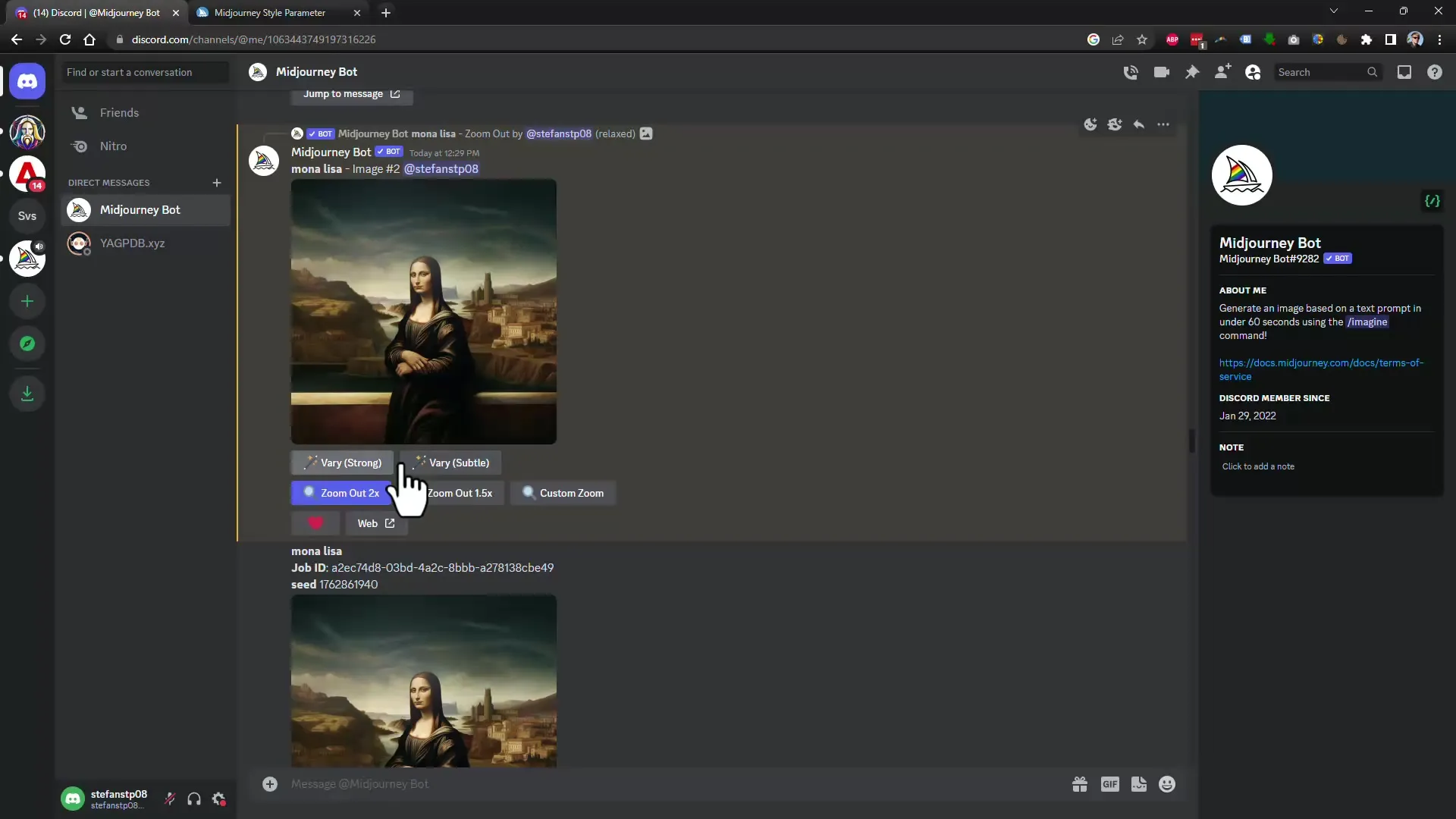
9. "Kısaltma" Fonksiyonunu Kullanma
Uzun bir komut diziniz ve birçok açıklamanız varsa, önemli terimleri ayıklamanıza yardımcı olabilir. Gerçekten önemli olan terimleri görmek için "Kısalt" işlevini kullanın.
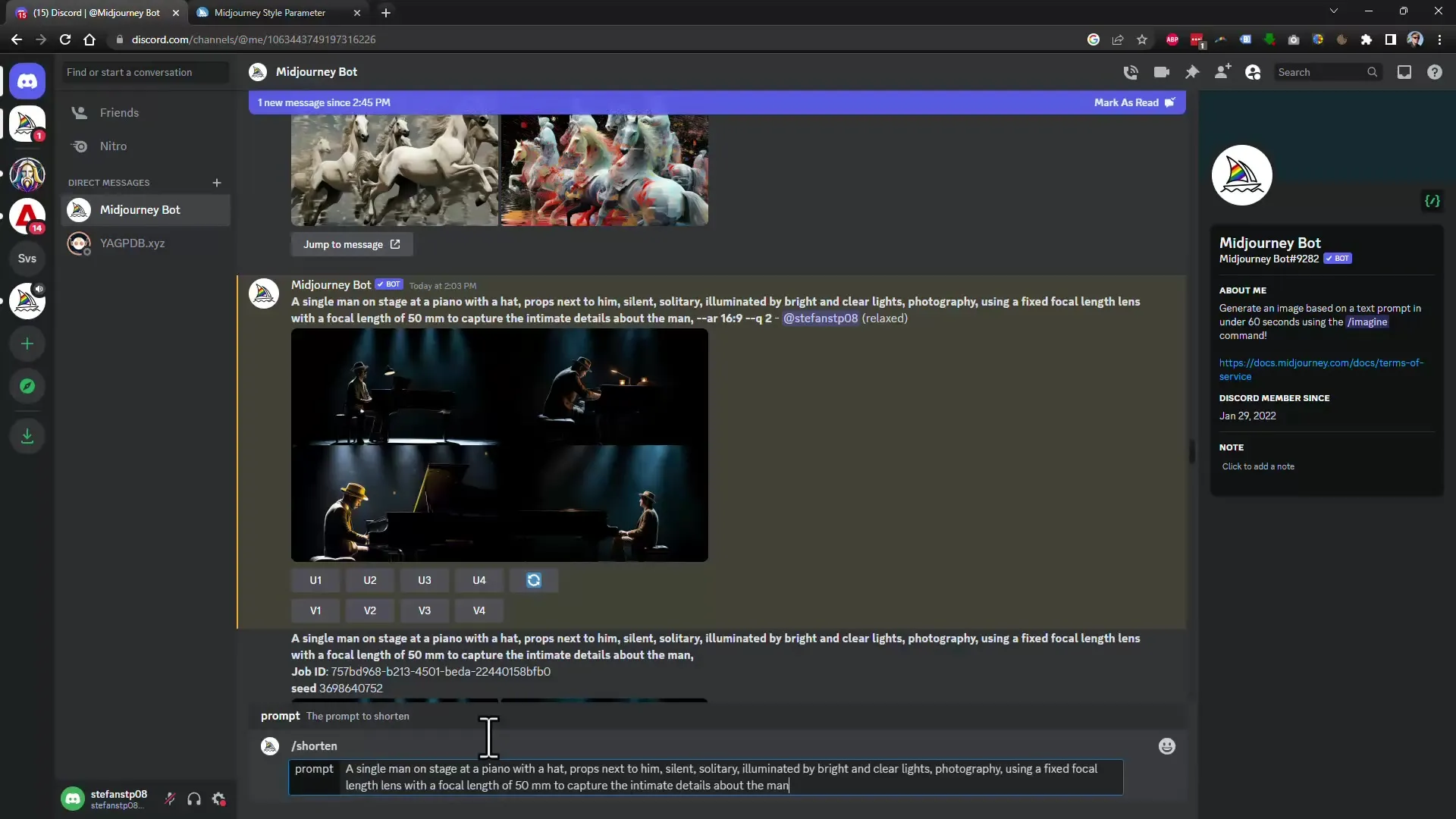
10. Resimleri Yeniden Boyutlandırma
1024x1024 piksel standart resimlerden memnun değilseniz, Yeniden Boyutlandırma programlarını kullanabilirsiniz. Bu, kalite kaybı olmadan resimleri dört katına kadar büyütmenize olanak tanır. Resimlerinizin baskı kalitesini artırmak için bu programları kullanın.
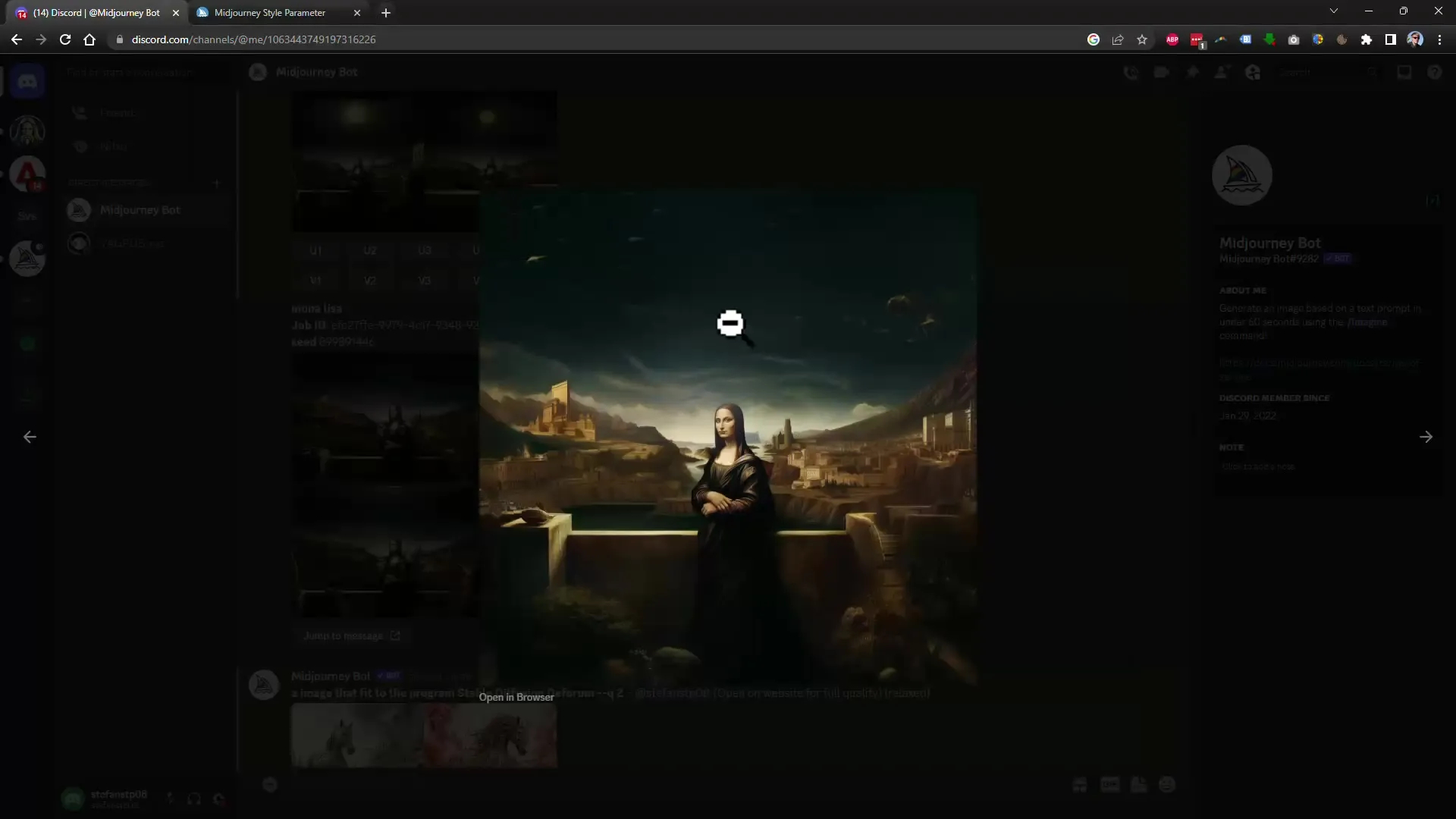
11. Resimler için Toplu İşleme
Midjourney'in pratik bir özelliği, birden fazla resmi aynı anda işlemenize olanak tanır. Bir klasörü belirtebilir ve resimleri arka planda otomatik olarak ölçeklendirerek işlemesini sağlayabilirsiniz.
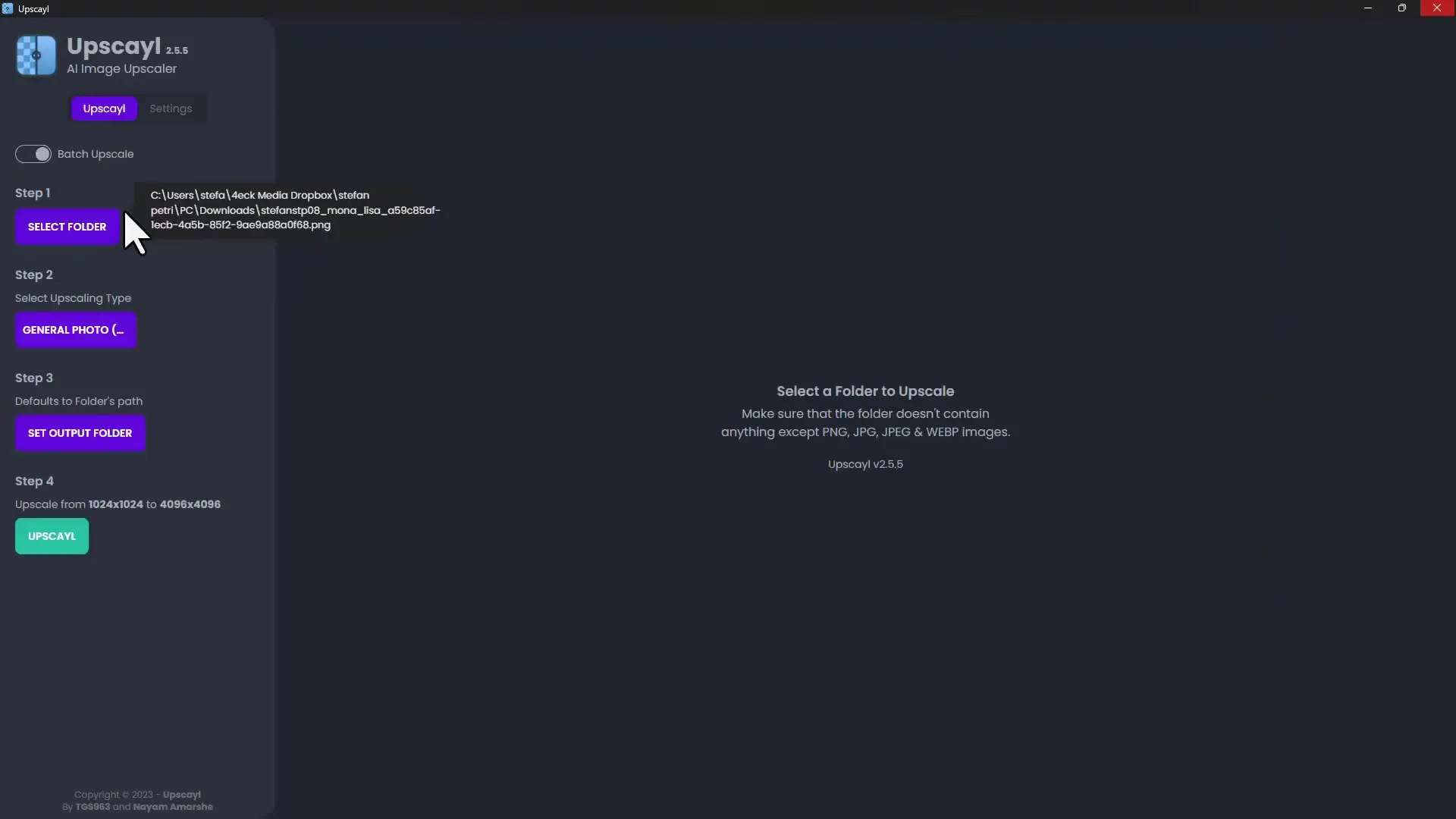
Özet
Bu kılavuzda, Midjourney 5.2'nin yeni işlevlerini nasıl etkili bir şekilde kullanabileceğinizi, yüksek kaliteli ve yaratıcı resimler oluşturmanın nasıl olduğunu öğrendiniz. Yakınlaştırma, gelişmiş stil parametrelerinin ve Yeniden Boyutlandırma'nın kombinasyonuyla yaratıcı çalışmanız kolaylaşacak ve gelişecektir.
Sık Sorulan Sorular
Midjourney Version 5.2'nin başlıca fonksiyonları nelerdir?Başlıca fonksiyonlar Yakınlaştırma işlevi, geliştirilmiş resim kalitesi ve yeni stil parametrelerini içerir.
Yeni Yakınlaştırma işlevini nasıl kullanabilirim?Resim oluştururken istediğiniz yakınlaştırma seviyesini seçerek Yakınlaştırma işlevini etkinleştirebilirsiniz.
Yakınlaştırma işlevi resim çözünürlüğünü etkiler mi?Hayır, piksel sayısı aynı kalır, sadece daha fazla resim bilgisi oluşturulur.
Daha yüksek bir resim çözünürlüğüne ihtiyacım varsa ne yapabilirim?Kalite kaybı olmadan resim boyutunu artırmak için Yeniden Boyutlandırma programı kullanın.
“Kısalt” işlevi nasıl çalışır?“Kısalt” işlevi, komutunuzdan gereksiz terimleri filtreler ve sadece en önemli terimleri korumanızı sağlar.


